ホームページ >コンピューターのチュートリアル >トラブルシューティング >Win10 で共有ウィザードを使用してフォルダーを設定する方法
Win10 で共有ウィザードを使用してフォルダーを設定する方法
- WBOYWBOYWBOYWBOYWBOYWBOYWBOYWBOYWBOYWBOYWBOYWBOYWB転載
- 2024-04-26 14:22:301396ブラウズ
フォルダー共有ウィザード機能を使用したことはありますが、使い方が分からないことがありますか?これは人によってはイライラするかもしれません。 PHP エディター Banana は、共有ウィザードを使用して Win10 でフォルダーを設定する方法に関する詳細なチュートリアルを提供します。フォルダーを簡単に共有できるようにするためのステップバイステップのガイドを読んでください。
1. このコンピューターをダブルクリックして開き、上部の「表示」タブをクリックし、下部のメニューバーの「オプション」をクリックします。
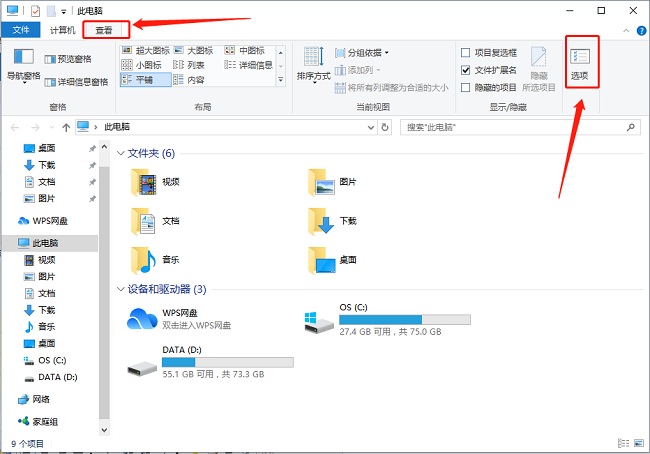
2. 開いたウィンドウインターフェイスで、上部の「表示」タブをクリックします。
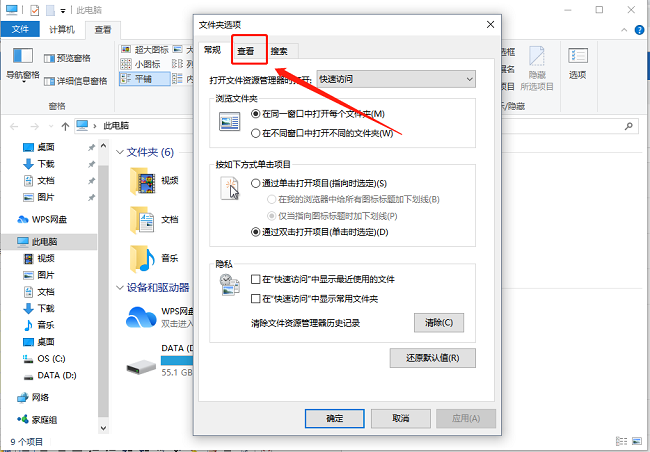
3. 次に、下の「共有ウィザードを使用する (推奨)」を見つけ、小さなボックスにチェックを入れ、最後に「OK」をクリックして保存します。
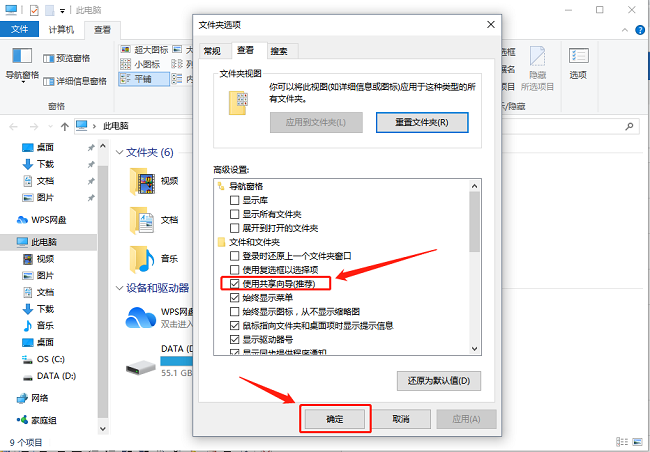
以上がWin10 で共有ウィザードを使用してフォルダーを設定する方法の詳細内容です。詳細については、PHP 中国語 Web サイトの他の関連記事を参照してください。
声明:
この記事はdafanshu.comで複製されています。侵害がある場合は、admin@php.cn までご連絡ください。

